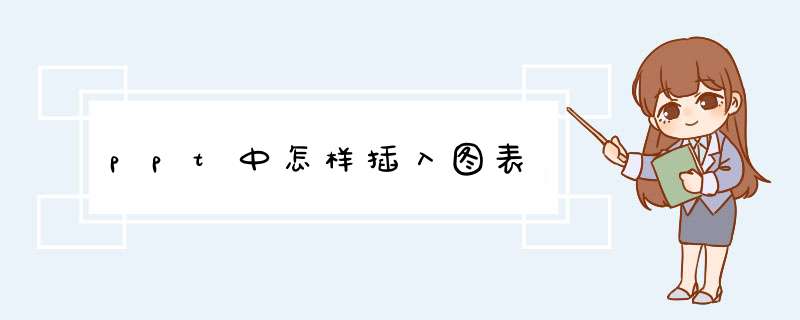
第一步:插入图表。新建PPT文档,或者在编辑好的PPT文档中新建幻灯片。然后点击“插入”,选择“图表”。在d出的窗口里,选择合适的模板,点击“确定”。
第二步:编辑数字。插入图表后,会自动打开excel表格。可将要统计为图表的数据输入或粘贴在该表格中。退出后,可在“图表工具”→“设计”→“编辑数据”重新打开表格进行数据的编辑。
第三步:编辑字体。点击选中图表中的文字,右键单击,在d出的对话框中,选择“字体”。然后就可以进行字体、颜色等的设置了。
第四步:更改图表类型。点击选中图表,右键单击,然后选择“更改系列图表类型”,在d出的模板中进行选择,点击确认就可以进行更改。
第五步:更改图例颜色。选中图表,在“图表工具”中选择“格式”,然后在“形状样式”的“形状填充”来设置和更改图例的颜色。
第六步:更改坐标轴。选中图表,在菜单栏“图表工具”中选择“布局”,然后可以通过“坐标轴”中的子菜单来更改坐标轴和网格线的显示,可以通过“标签”中的子菜单来设置图表标题、坐标轴标题、图例等等。
虽然刚开始接触软件的时候会遇到很多问题,但只要沉下心来先把软件基础打好,后面的学习过程就会顺利很多了。
在PPT中怎么去插入图表,插入图表之后又怎么去更改它?相信在我们工作范围上经常会用到插入柱形图、圆饼图图表,接下来由我为大家推荐PPT中插入图表的 方法 ,希望对你有所帮助!
PPT中插入图表的 *** 作方法一、PPT的图表的含义,PPT图表布局在哪
PPT图表,是PPT文稿的重要组成内容。PPT图表可包括:数据表,图示等形式。又可分为很多种类,如饼图,柱形图,线性图,近年来国内专业PPT公司创作出许多特殊形式的数据表,任何一组数据都有一个依据,以横标和纵标为基准形成递减,递增或其他弧形图像使PPT在数据表达上越来越形象、生动。这也是为什么ppt图表使用非常广泛的原因之一。ppt图表布局在样式中。
二、插入图标的方法如下
1、在ppt2003版本上,插入图标就是直接在菜单栏上面点击“插入--图标”即可插入柱形图图标,也是可以在EXCEL里面做好图表,直接复制,然后粘贴到PPT里面即可。如图所示:
PPT中插入图表的 *** 作步骤图1
2、ppt2007的图表插入方法
方法一、首先 打开excel,建立一个表格,基于这个表格中的数据建立图表,点击“插入--图表”。打开的下拉列表中,我们选择一个样式。
PPT中插入图表的 *** 作步骤图2
这样excel中建立了一个图表,我们右键单击这个图表,这里学无忧选的是柱形图作为案例,然后我们可以在excel中修改参数值,这样ppt中的图标也会随着excel的改变而改变。
这样图表就插入到了ppt中,效果如下:
PPT中插入图表的 *** 作步骤图3
方法二、打开ppt以后我们先建立一个幻灯片,点击菜单栏上面的【新建幻灯片】---选择任意一个布局。点击幻灯片中的图表的缩略图,这样就打开了插入图表的对话框。如下图所示点击幻灯片的图表缩略图会d出一个图表选择对话框,之后的 *** 作跟方法一 *** 作是一样的,这里就不多做介绍了。
PPT中插入图表的 *** 作步骤图4
关于ppt插入图标是跟excel表格结合在一起的,当然你 *** 作一遍就熟悉了,当然你要熟练运用这个ppt图表的话,比如在ppt如何修改图表布局的话,还是需要多用几次,就慢慢熟悉了。希望能帮到你。
猜你喜欢:
1. wps演示中如何插入图表图文教程
2. word怎么插入图表的两种方法
3. powerpoint怎样添加可编辑图表数据
4. ppt怎么插入流程图
5. PowerPoint2003如何插入和制作图表
6. ppt2007怎样插入图表
欢迎分享,转载请注明来源:内存溢出

 微信扫一扫
微信扫一扫
 支付宝扫一扫
支付宝扫一扫
评论列表(0条)